
初步接触Excel表格的不少小白会发出这样的疑问:为什么别人做出来的表格颜值总是那么高,我做的却老是这么渣?
怎么美化表格,才能提升所做表格的颜值?
今天以一个简单的成绩表为例,介绍几个简单实用的小技巧。
“素颜”的表格是这样的:
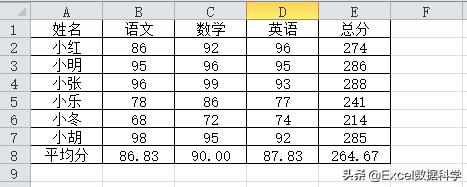
表1:美化前的模样
这个表格看上去规规矩矩(丑),在经过下面的几步简单设置之后,你会发现,表格的颜值马上高出许多。
Step1:表头美化
这一步需要的操作包括:表头单元格区域颜色填充--字体颜色设置,具体操作见图:
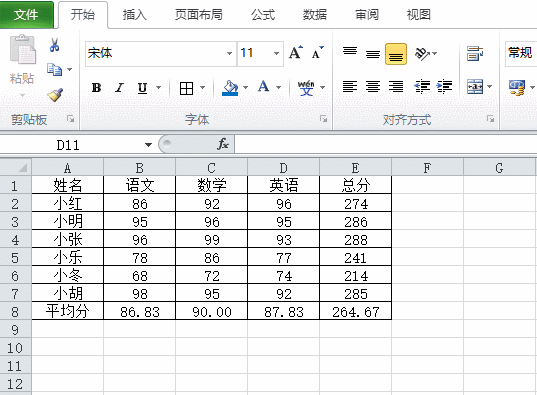
图1:表头美化
经过这一步设置,表头的辨识度马上提高,哪一列是什么字段就看得清清楚楚了。
Step2:边框美化
默认的边框颜色是黑色的,我们可以根据自己的喜好自定义边框颜色及线型(粗细、形状)。
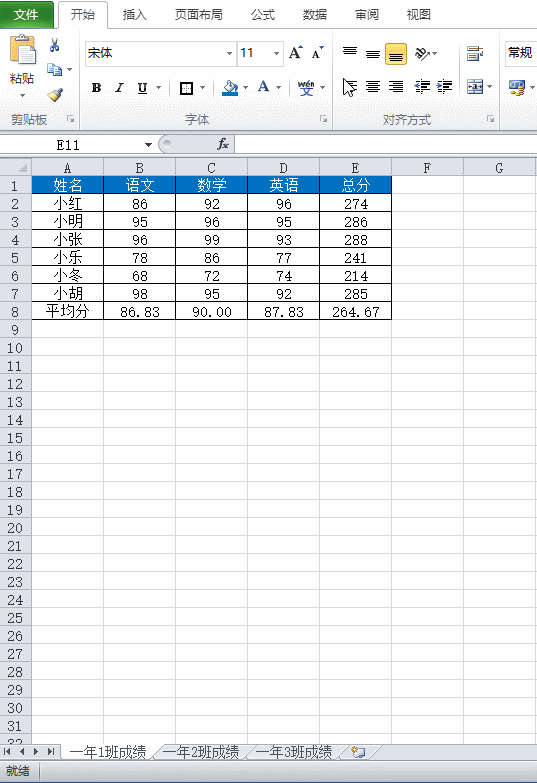
图2:边框美化
Step3:汇总区域美化
正常一个表格包含基础数据区域(一般需要手工录入)及数据统计汇总区域(可用公式自动计算),我们希望能区分这两部分区域,此时,可以为汇总区域的单元格填充浅淡的颜色。
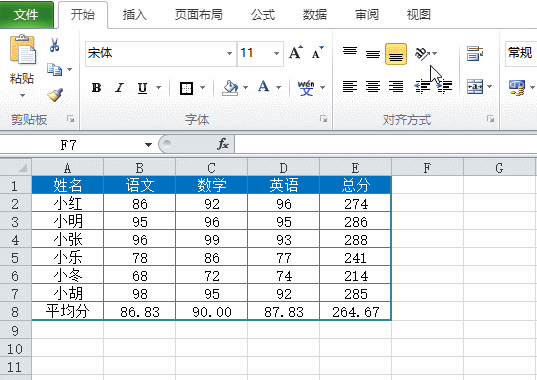
图3:汇总区域美化
Step4:取消网格线
最后,我们可以将表格的网格线取消,到【视图】工具栏下的【显示】区域,将【网格线】前面的勾去掉即可。
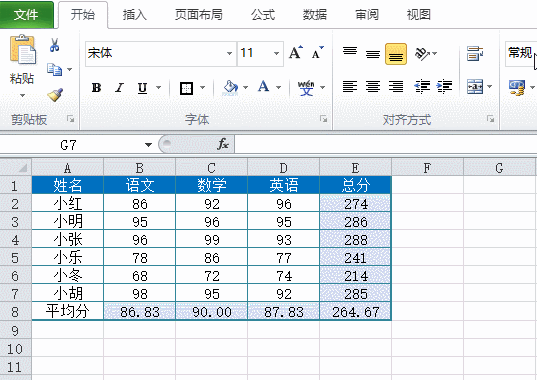
图4:取消网格线
经过以上简单的4步设置后,表格变成了这样:
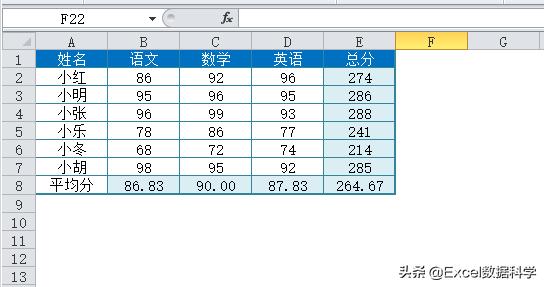
表2:美化后的模样
相比之下,经过“美颜”后的表格是不是更显高大上?操作虽简单,效果却不赖有木有?
不同版本的Excel具体的操作不太一样,不过却都大同小异。
下次做表格的时候,你就可以小试身手了!
作者是职场领域创作者,如果您认同作者,欢迎添加关注。
原创声明:本文为本人原创,首发于同名微信公众号(Excel数据科学),转载请注明出处,否则后果自负!





















 被折叠的 条评论
为什么被折叠?
被折叠的 条评论
为什么被折叠?








